การตรวจสอบ และดูแลรักษาเครื่องคอมพิวเตอร์ ในสำนักงาน
การตรวจสอบ และดูแลรักษาเครื่องคอมพิวเตอร์ ในสำนักงาน การใช้งานคอมพิวเตอร์ในสำนักงานถือเป็นสิ่งสำคัญที่ขาดไม่ได้ในยุคดิจิทัล แต่การใช้งานที่ต่อเนื่องโดยไม่มีการดูแลรักษาอาจทำให้เครื่องคอมพิวเตอร์ของคุณเกิดปัญหาได้ การตรวจสอบและดูแลรักษาอย่างสม่ำเสมอจะช่วยยืดอายุการใช้งานและเพิ่มประสิทธิภาพในการทำงานได้อย่างมาก ในบทความนี้เราจะมาแนะนำวิธีการตรวจสอบและดูแลรักษาเครื่องคอมพิวเตอร์ในสำนักงานที่คุณสามารถทำได้เองง่าย ๆ
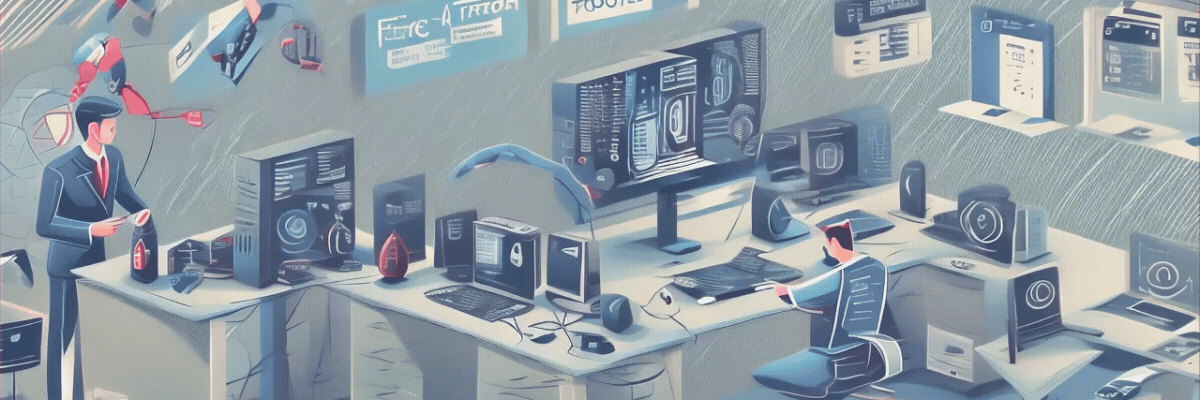
การตรวจสอบ และดูแลรักษาเครื่องคอมพิวเตอร์ ในสำนักงาน
- ตรวจสอบระบบปฏิบัติการและซอฟต์แวร์
- การตรวจสอบฮาร์ดแวร์
ตรวจสอบระบบปฏิบัติการและซอฟต์แวร์
การอัปเดตระบบปฏิบัติการและซอฟต์แวร์เป็นสิ่งสำคัญที่ไม่ควรละเลย การใช้งานซอฟต์แวร์ที่ล้าสมัยหรือไม่ได้อัปเดตอาจทำให้ระบบเกิดช่องโหว่ที่สามารถถูกโจมตีได้ง่าย ควรตั้งค่าให้ระบบอัปเดตอัตโนมัติหรือทำการตรวจสอบการอัปเดตเป็นประจำ
- ตรวจสอบการอัปเดตซอฟต์แวร์ : ตรวจสอบว่าโปรแกรมที่ใช้งานบ่อย ๆ ได้รับการอัปเดตล่าสุด
- การสแกนไวรัสและมัลแวร์ : ใช้โปรแกรมป้องกันไวรัสที่เชื่อถือได้ในการตรวจสอบและสแกนคอมพิวเตอร์อย่างสม่ำเสมอ
- Backup ข้อมูล : การสำรองข้อมูลสำคัญช่วยลดความเสี่ยงในการสูญเสียข้อมูลเมื่อเกิดปัญหากับเครื่อง
การตรวจสอบฮาร์ดแวร์
ฮาร์ดแวร์เป็นส่วนประกอบที่สำคัญของคอมพิวเตอร์ การตรวจสอบฮาร์ดแวร์สามารถช่วยป้องกันปัญหาที่อาจเกิดขึ้นจากการใช้งานที่ผิดปกติ
- ตรวจสอบการทำงานของพัดลมระบายความร้อน : พัดลมที่สกปรกหรือทำงานผิดปกติอาจทำให้เครื่องร้อนเกินไป ควรทำความสะอาดหรือเปลี่ยนพัดลมเมื่อจำเป็น
- เช็คการเชื่อมต่อของสายสัญญาณ : ตรวจสอบว่าสายเชื่อมต่อภายในเครื่องไม่มีการหลุดหรือชำรุด
- ทดสอบการทำงานของอุปกรณ์เสริม : เช่น เมาส์ คีย์บอร์ด และจอภาพ เพื่อให้แน่ใจว่าใช้งานได้อย่างไม่มีปัญหา
1. การทำความสะอาดเครื่องคอมพิวเตอร์
การทำความสะอาดช่วยลดฝุ่นละอองและสิ่งสกปรกที่อาจทำให้เครื่องทำงานผิดปกติได้ โดยเฉพาะฝุ่นที่สะสมบนแผงวงจรและพัดลม
- ใช้ผ้าแห้งเช็ด : ทำความสะอาดตัวเครื่องด้านนอกและหน้าจอด้วยผ้าไมโครไฟเบอร์ที่ไม่ทิ้งรอยขีดข่วน
- เป่าลมทำความสะอาดภายใน : ใช้สเปรย์ลมทำความสะอาดภายในเครื่องโดยเฉพาะบริเวณพัดลมและฮีตซิงค์
2. การจัดการพื้นที่จัดเก็บข้อมูล
คอมพิวเตอร์ที่เต็มไปด้วยไฟล์ที่ไม่จำเป็นจะทำให้เครื่องทำงานช้าลง การลบไฟล์ที่ไม่จำเป็นและจัดการพื้นที่เก็บข้อมูลเป็นวิธีง่าย ๆ ที่ช่วยให้เครื่องทำงานได้เร็วขึ้น
- ลบไฟล์ชั่วคราว (Temporary Files) : ไฟล์ชั่วคราวที่สะสมมากจะทำให้พื้นที่จัดเก็บเต็ม ควรลบออกเป็นประจำ
- จัดการพื้นที่ฮาร์ดดิสก์ : ใช้โปรแกรมจัดการดิสก์เพื่อจัดเรียงข้อมูลและลบไฟล์ขยะ
3. การตั้งค่าการปิดและเปิดเครื่องที่เหมาะสม
การปิดและเปิดเครื่องอย่างถูกต้องจะช่วยยืดอายุการใช้งานและลดปัญหาการทำงานของระบบ
- รีสตาร์ทเครื่องเป็นประจำ : การรีสตาร์ทเครื่องช่วยในการอัปเดตซอฟต์แวร์และทำให้ระบบทำงานได้อย่างมีประสิทธิภาพ
- หลีกเลี่ยงการปิดเครื่องทันที : การปิดเครื่องทันทีโดยไม่ใช้วิธีการปิดระบบปฏิบัติการอาจทำให้ข้อมูลเสียหาย
สรุป
การตรวจสอบและดูแลรักษาเครื่องคอมพิวเตอร์ในสำนักงานเป็นขั้นตอนง่าย ๆ ที่ช่วยป้องกันปัญหาที่อาจเกิดขึ้นจากการใช้งานในระยะยาว การทำความสะอาด การอัปเดตซอฟต์แวร์ และการตรวจสอบฮาร์ดแวร์อย่างสม่ำเสมอเป็นวิธีที่ดีในการยืดอายุการใช้งานของคอมพิวเตอร์
**Call-to-Action**
หากคุณต้องการคำแนะนำเพิ่มเติมเกี่ยวกับการดูแลคอมพิวเตอร์ในสำนักงาน หรือสนใจสินค้าจากเรา สามารถเข้าไปดูรายละเอียดเพิ่มเติมได้ที่ Home | Officeandtools หรือสอบถามข้อมูลเพิ่มเติมได้ที่ คลิกที่นี่